開始設置PE啟動
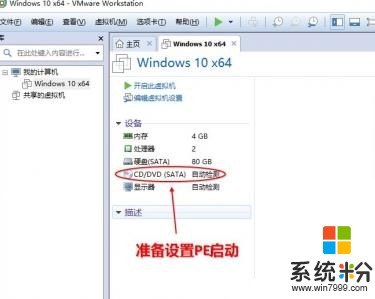
DVD虛擬光驅裏選好PE的ISO文件
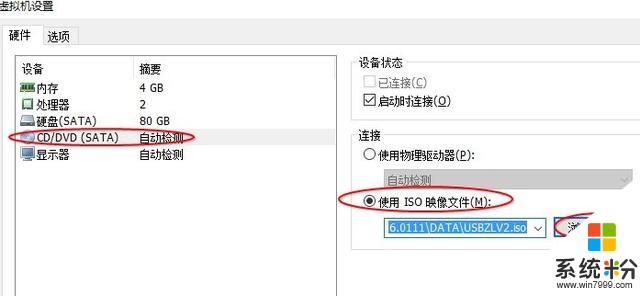
啟動WIN10虛擬機進入如下圖,選WIN8PE就行。
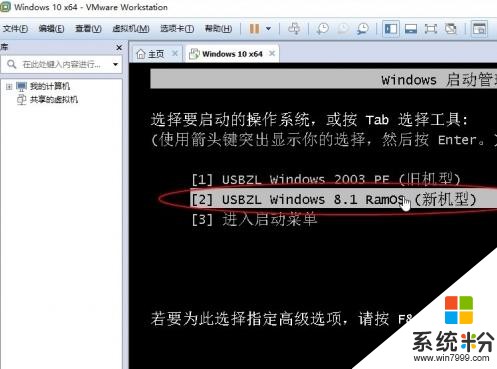
進入PE係統後按下麵順序操作磁盤即可
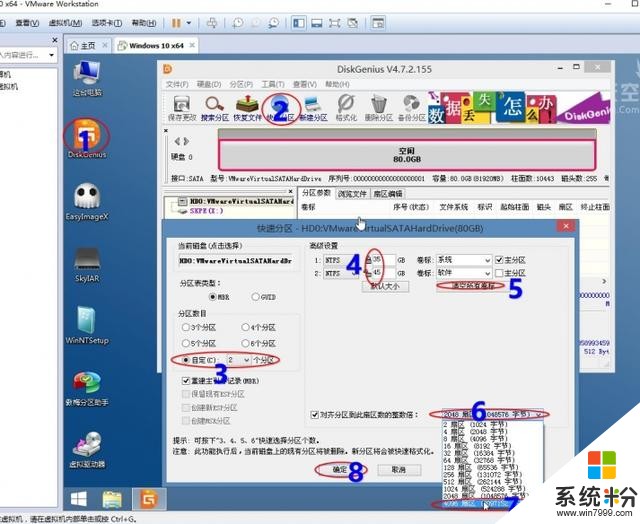
關閉虛擬機,不要點成重啟了哦
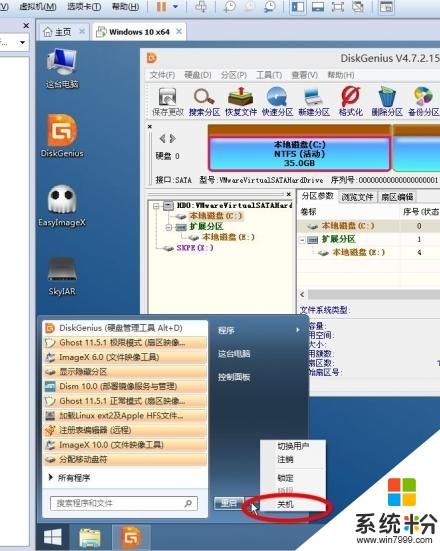
重新設置光驅為WIN10安裝母盤ISO文件
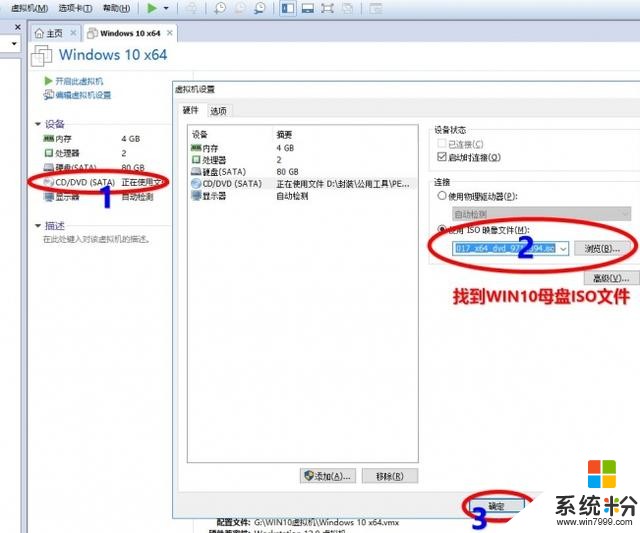
然後點上麵的綠色的小三角形,開啟虛擬機,到這個畫麵的時候立刻按回車建,手速要快,隻有3秒等帶時間。
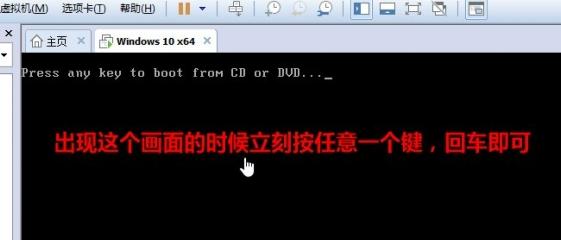
然後進入安裝畫麵,稍等片刻後就出現下麵的畫麵,按步驟即可
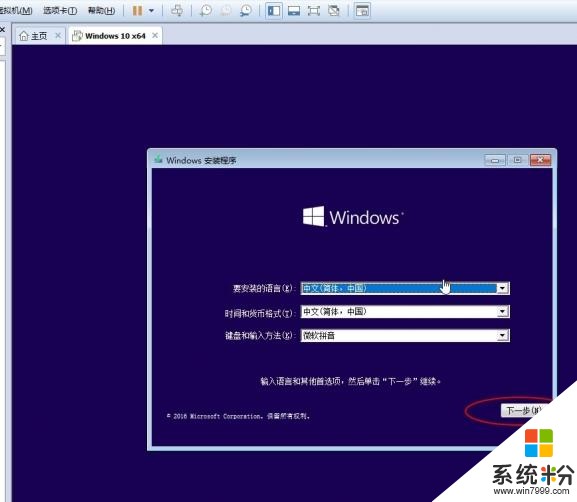
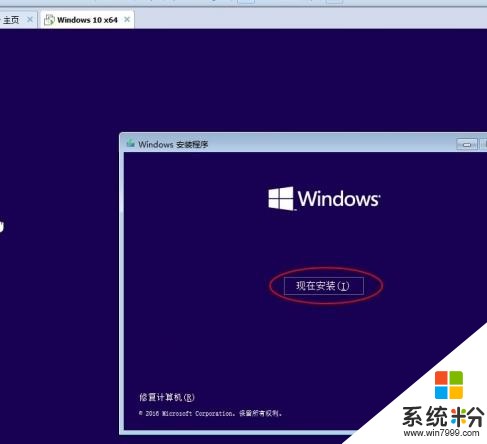
選我沒有產品秘鑰
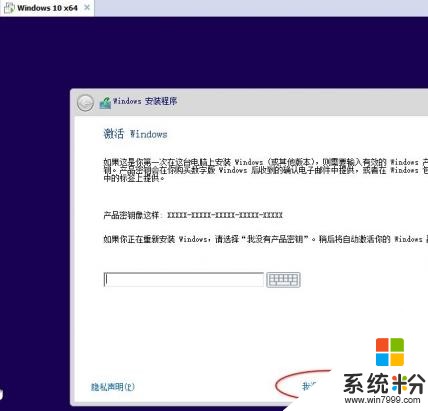
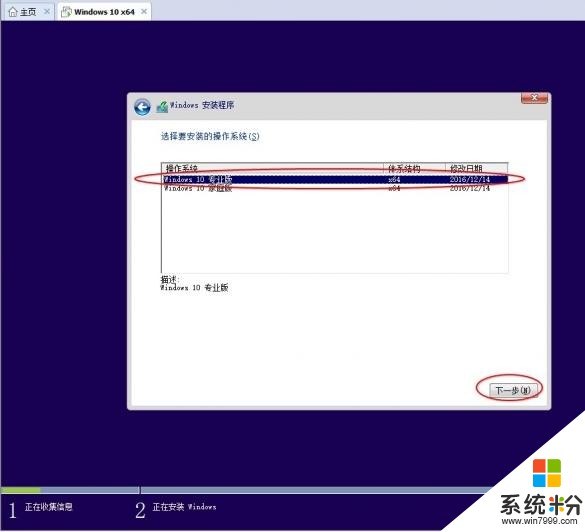
選自定義
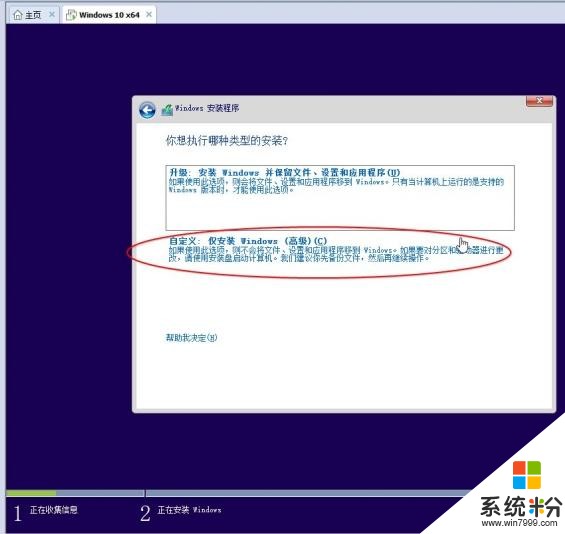
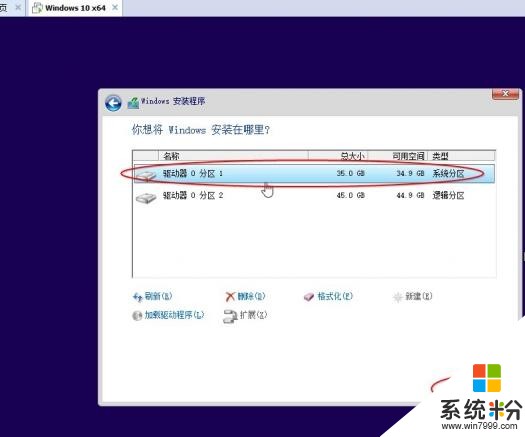
然後經過漫長的係統安裝,出現下麵的畫麵,千萬不要點任何東西,隻需要按住Ctrl+Shift+F3即可,然後虛擬機會自動重啟,然後會以Adminstrator內置管理員的身份登錄
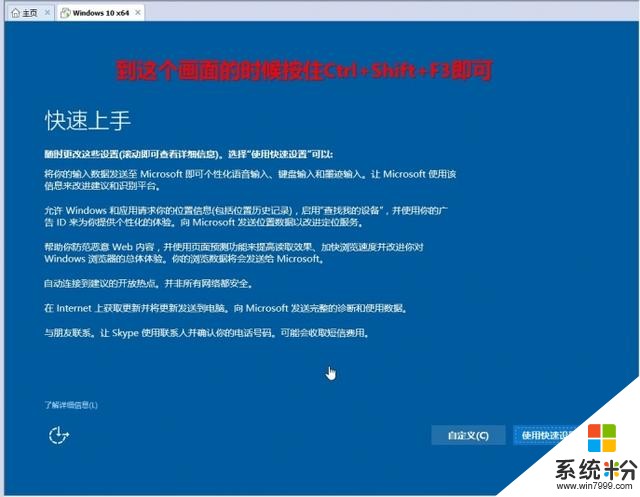
自動重啟後出現Sysprep的對話框,點右上角的X關閉即可
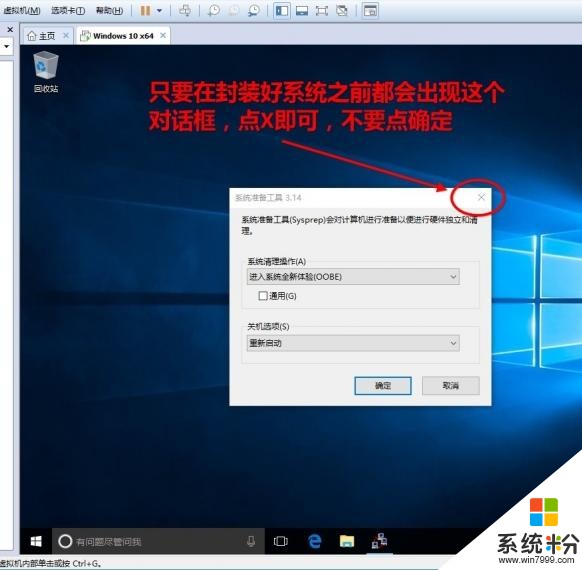
母盤安裝部分介紹到此結束,明天再發必要的係統調整,敬請期待。。。。。。
相關資訊
最新熱門應用

智慧笑聯app官網最新版
生活實用41.45MB
下載
盯鏈app安卓最新版
生活實用50.17M
下載
學有優教app家長版
辦公學習38.83M
下載
九號出行app官網最新版
旅行交通28.8M
下載
貨拉拉司機版app最新版
生活實用145.22M
下載
全自動搶紅包神器2024最新版本安卓app
係統工具4.39M
下載
掃描王全能寶官網最新版
辦公學習238.17M
下載
海信愛家app最新版本
生活實用235.33M
下載
航旅縱橫手機版
旅行交通138.2M
下載
雙開助手多開分身安卓版
係統工具18.11M
下載